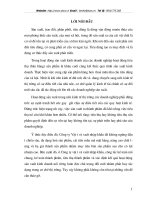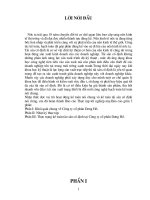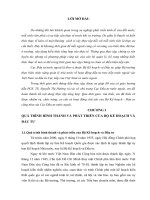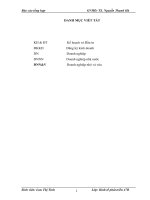BÁO CÁO THỰC TẬP 01 thiết kế website, diễn đàn mã nguồn mở
Bạn đang xem bản rút gọn của tài liệu. Xem và tải ngay bản đầy đủ của tài liệu tại đây (5.11 MB, 104 trang )
Báo Cáo Thực Tập Lớp Quản trị mạng máy tính QT09CĐ3.1
Sinh viênt thực hiện: Nguyễn Hoài Nhân | Nguyễn Thành Long
Trang 1
TRƯỜNG CAO ĐẲNG NGHỀ ĐỒNG NAI
KHOA CÔNG NGHỆ THÔNG TIN
BÁO CÁO THỰC TẬP 01
Giáo viên hướng dẫn Thầy Nguyễn Quốc Phong
Sinh viên thực hiện: Nguyễn Hoài Nhân
Nguyễn Thành Long
Lớp: QT09CĐ31
Khóa: 2009 – 2012
Biên Hòa, ngày 10/06/2011
Báo Cáo Thực Tập Lớp Quản trị mạng máy tính QT09CĐ3.1
Sinh viênt thực hiện: Nguyễn Hoài Nhân | Nguyễn Thành Long
Trang 2
NHẬN XÉT CỦA GIÁO VIÊN HƯỚNG DẪN
Báo Cáo Thực Tập Lớp Quản trị mạng máy tính QT09CĐ3.1
Sinh viênt thực hiện: Nguyễn Hoài Nhân | Nguyễn Thành Long
Trang 3
MỤC LỤC
A . GIỚI THIỆU 6
B . KHẢO SÁT VÀ PHÂN TÍCH 6
I – GÓI PHẦN MỀM MÃ NGUỒN MỞ (Open source software packages) 6
1 . Website Cá Nhân (Joomla) 7
2 . Website Nghe Nhạc (Xtremedia) 7
3 . Website Thương Mại Điện Tử (Zen Cart) 7
4 . Diễn Đàn (Vbulletin Board) 8
II – HOTING VÀ DOMAIN 9
C . THỰC HIỆN . 9
PHẦN A. HOSTING 9
I. ĐĂNG KÝ HOSTING 9
1. Hosting free 9
II. TẠO DATABASE 11
PHẦN B. DOMAIN 12
I. ĐĂNG KÝ DOMAIN 14
1. Domain free 14
PHẦN C. THIẾT KẾ WEB: JOOMLA 18
I. CÀI ĐẶT JOOMLA 18
1. Up dữ liệu lên host 18
2. Các chức năng quản trị 23
3. Cài đặt các plug-in, templates 35
PHẦN D. THIẾT KẾ DIỄN ĐÀN: VBB (VBULLETIN) 36
II. UPLOAD DỮ LIỆU LÊN HOST 36
III. CÀI ĐẶT FORUM. 37
1. Cài đặt forum: 37
IV. Cài đặt các chức năng cơ bản (Hack MOD): 40
1. Cài đặt ngôn ngữ Việt (Việt hóa): 44
2. Cài đặt bộ gõ tiếng Việt: 48
3. Bật khung trả lời nhanh (Quick Reply): 48
4. Post Thank You Hack MOD (MOD Cảm ơn bài viết) 49
5. Top X MOD ( Thống kê top x ) 49
6. Sub-Forum MOD ( Hiển thị forum con ra ngoài ) 50
Báo Cáo Thực Tập Lớp Quản trị mạng máy tính QT09CĐ3.1
Sinh viênt thực hiện: Nguyễn Hoài Nhân | Nguyễn Thành Long
Trang 4
7. Quick Reply full MOD ( Trả lời nhanh ) 51
8. Mod resize-imager ( Thu nhỏ hình ảnh ) 51
9. Mod Who has visited ( Thống kê thành viên ghé thăm trong ngày) 53
10. Username Html Markup MOD ( hiển thị màu nick ra ngoài ) 53
11. Love Message MOD ( Thông điệp yêu thương ) 54
12. Yahoo Smilies MOD 55
13. Who has read MOD ( Thành viên đã xem bài viết ) 56
14. Tạo chuyên mục cho diễn đàn 56
15. Đưa thư mục con hiển thị ra ngoài 59
V. CÀI ĐẶT SKIN (TAMPLATES) CHO DIỄN ĐÀN 60
1. Cài đặt skin 60
2. Tạo profile ( thông tin cá nhân ) và đóng khung thông tin 61
VI. ADMINCP VÀ HIỆU CHỈNH 62
1. User Notes Options : Tùy chỉnh ghi chép thành viên . 62
2. User Listing Options : Tùy chọn danh mục thành viên . 63
3. User Banning Options : Tùy chỉnh cấm thành viên . 64
4. BB Code Settings : Cài đặt BB code . 65
5. Message Posting and Editing Options : Tùy chọn gửi bài viết và chỉnh sửa . 66
6. Message Posting Interface Options : Tùy chỉnh giao diện tin nhắn / bài viết gửi đi. 68
7. Message Attachment Options : Tùy chỉnh tin nhắn / file đính kèm . 68
8. Poll and Thread Rating Options : Tùy chỉnh thăm dò ý kiến và thảo luận đề tài . 70
9. Message Searching Options : Tùy chỉnh chức năng tìm kiếm bài viết . 70
10. Message Searching Options (vBulletin Internal Search) : Tùy chỉnh tìm kiếm nội bộ .
71
11. Message Searching Relevance Options (vBulletin Internal Search) : Tùy chỉnh thông
báo tìm kiếm nội bộ . 72
12. Tagging Options : Tùy chỉnh TAG . 72
13. Forums Home Page Options : Tùy chỉnh trang chủ . 73
14. Forum Listings Display Options : Tùy chỉnh hiển thị danh sách diễn đàn . 74
15. Forum Display Options (forumdisplay) : Tùy chỉnh thứ tự sắp xếp diễn đàn . 75
16. Forum Sidebar and Block Options : Tùy chỉnh Sidebar và Block . 76
17. Thread Display Options (showthread) : Sắp xếp đề tài . 76
– Show Users Browsing Threads : Bật / tắt chức năng xem chi tiết chủ đề trong 76
18. Threaded / Hybrid Mode Options (showthread) : Tùy chỉnh phân luồng / ghép các chủ
đề .
Báo Cáo Thực Tập Lớp Quản trị mạng máy tính QT09CĐ3.1
Sinh viênt thực hiện: Nguyễn Hoài Nhân | Nguyễn Thành Long
Trang 5
77
19. Private Messaging Options : Tùy chọn tin nhắn cá nhân . 78
20. Who's Online Options : Tùy chỉnh số người truy cập . 79
21. Search Engine Friendly Archive : Công cụ lưu trữ tìm kiếm . 79
22. Admin Control Panel Options : Tùy chỉnh AdminCP . 80
23. External Data Provider : Cung cấp dữ liệu ngoại vi . 80
24. Error Handling & Logging : Lỗi xử lý và đăng nhập . 81
25. Plugin/Hook System : Hệ thống Plugin/Hook . 82
26. Paid Subscriptions : Thanh toán đăng kí . 82
27. Spam Management : Quản lý thư rác . 82
28. XML Sitemap : Sơ đồ web XML . 83
PHẦN A. WEB NHẠC ( XTREMEDIA ) 83
I. GIỚI THIỆU VỀ XTREMEDIA 83
II. CHUẨN BỊ . 83
III. CÀI ĐẶT . 85
IV. D . HƯỚNG DẪN QUẢN LÝ VA THEM ALBUM . 86
PHẦN F. WEB BÁN HÀNG (Zencart) 88
II. CHUẨN BỊ : 89
III. CÁC BƯỚC CÀI ĐẶT . 89
IV. QUẢN LÝ . 96
V. VIỆT HÓA. 97
VI. HƯỚNG DẪN TẠO DANH MỤC SẢN PHẨM 98
VII. HƯỚNG DẪN THÊM SKIN MỚI VÀO ZENCART . 101
I – Ý KIẾN CÁ NHÂN . Sau khi thực hiện đề tài này . 104
II – ƯU KHUYẾT ĐIỂM CỦA ĐỀ TÀI NÀY 104
III – HƯỚNG PHÁT TRIỂN . 104
Báo Cáo Thực Tập Lớp Quản trị mạng máy tính QT09CĐ3.1
Sinh viênt thực hiện: Nguyễn Hoài Nhân | Nguyễn Thành Long
Trang 6
ĐỀ TÀI
A . GIỚI THIỆU
Ngày nay với sự phát triển của Internet nói riêng, công nghệ thông tin nói chung, mỗi cá
nhân chúng ta có thể tự làm được cho mình một website cá nhân, một diễn đàn trao đổi hoặc
một website thương mại điện tử bằng những gói phần mềm mã nguồn mở miễn phí do mọi
người trên Internet phát triển.
Và đề tài này sẽ hướng dẫn và giúp các bạn hiểu rõ hơn cách thiết kế website, diễn đàn bằng
những gói phần mềm mã nguồn mở ấy.
B . KHẢO SÁT VÀ PHÂN TÍCH
Hiện nay với sự phát triển mạnh mẽ của Internet thì ở mỗi gia đình đều trang bị một máy
tính có kết nối Internet dành cho việc cập nhật thông tin, giải trí.
Ngoài những nhu cầu ấy, phần đông cá nhân muốn tạo riêng cho mình một website cá nhân
để giới thiệu bản thân của mình với cộng đồng Internet hoặc một nhóm học sinh muốn tạo một
diễn đàn trao đổi học tập cho các thành viên trong lớp mình, với những yêu cẩu ấy thì các dịch
vụ thiết kế website, diễn đàn sẽ đáp ứng cho chúng ta một cách nhanh chóng và chuyên nghiệp
nhất.
Tuy nhiên đối với các bạn học sinh, sinh viên thì khó có thể thuê dịch vụ đó với giá thành
khá cao so với kinh phí của các bạn, do đó các gói phần mềm mã nguồn mở và những dịch vụ
free hosting ra đời để đáp ứng nhu cầu của các bạn. Và để thực hiện, chúng ta cần tìm hiểu một
số khái niệm sau:
I – GÓI PHẦN MỀM MÃ NGUỒN MỞ (Open source software packages)
Gói phần mềm mã nguồn mở là gói mã nguồn được viết bằng ngôn ngữ lập trình web (chủ
yếu là php), có sử dụng cơ sở dữ liệu là MySQL, cung cấp nhiều tính năng mà một diễn đàn
cần có như quản lý thành viên, quản lý chuyên mục và chủ đề, thống kê diễn đàn, xếp hạng
thành viên, hỗ trợ trình cập nhât tin RSS, có nhiều mẫu giao diện.
Các gói phần mềm mở nguồn mở web site cá nhân như Joomla, Wordpress,
Nuke,…Website thương mại điện tử Zen Cart, Open Cart,…Website nghe nhạc như
Báo Cáo Thực Tập Lớp Quản trị mạng máy tính QT09CĐ3.1
Sinh viênt thực hiện: Nguyễn Hoài Nhân | Nguyễn Thành Long
Trang 7
Xtremedia,….Đối với diễn đàn thì có myBB, phpBB, Vbulletin Board (NULL),…
Đề tài này chúng ta sẽ sử dụng gói phần mềm mã nguồn mở Joomla để làm website cá nhân,
Zen Cart để làm website thương mại điện tử, Xtremedia làm wesite nghe nhạc và
Vbulletin (NULL) làm diễn đàn.
1 . Website Cá Nhân (Joomla)
Joomla! là một hệ quản trị nội dung mã nguồn mở
(tiếng Anh: Open Source Content Management Systems). Joomla! được viết bằng ngôn ngữ
PHP và kết nối tới cơ sở dữ liệu MySQL , cho phép người sử dụng có thể dễ dàng xuất bản các
nội dung của họ lên Internet hoặc Intranet.
Phiên bản mới nhất hiện nay là bản Joomla 1.6.3. Chúng ta có thể download gói cài đặt tại
địa chỉ chọn bản Joomla_1.6.3-Stable-
Full_Package.zip để tải về.
2 . Website Nghe Nhạc (Xtremedia)
XtreMedia là mã nguồn mở quan trọng về ứng dụng web để làm nhạc trực tuyến.
Nó giúp người sử dụng có thể tự tạo cho mình một trang nhạc chỉ qua vài bước cài đặt đơn
giản. Phiên bản chính thức mới nhất hiện nay là là 1.2, ngoài ra còn có một số bản khác do
người sử dụng tự chỉnh sửa và phát triển thêm.
Phiên bản mới nhất là bản Xtremedia 1.2 full, download tại đây:
3 . Website Thương Mại Điện Tử (Zen Cart)
Zen Cart là một ứng dụng mã nguồn mở (PHP/SQL), hoàn toàn miễn phí cho
phép người dùng tự tạo ra cửa hàng trực tuyến của mình một cách đơn giản.
Zen Cart được phát triển bởi cộng đồng trên toàn thế giới bởi chính những người chủ cửa
hàng, lập trình viên, nhà thiết kế và các chuyên gia tư vấn nên Zen Cart có những nghiên cứu
rất nghiêm túc về logic hoạt động, tạo ra hệ chức năng rất đầy đủ, dễ sử dụng và ấn tượng.
Chức năng tổng quan
Đa ngôn ngữ
Đáp ứng nhiều loại thuế
Nhiều phương thức vận chuyển
Báo Cáo Thực Tập Lớp Quản trị mạng máy tính QT09CĐ3.1
Sinh viênt thực hiện: Nguyễn Hoài Nhân | Nguyễn Thành Long
Trang 8
Nhiều phương thức thanh toán
Bán hàng trực tuyến linh hoạt
Cấu hình đăng ký để biết giá
Cấu hình đăng ký để mua hàng
Hiển thị dạng showroom
Mua hàng không giới hạn
Danh mục và sản phẩm
Không giới hạn danh mục
Module quản lý kho
Cấu hình cho sản phẩm
Hiện hoặc ẩn giá sản phẩm
Chức năng tạm ngừng để kiểm kê
Giảm giá, khuyến mại
Giảm giá sản phẩm riêng biệt
Giảm giá theo danh mục, nhóm khách
hàng
Giảm giá theo số lượng
Liên kết khách hàng
Thư giới thiệu sản phẩm
Thông báo cập nhật trạng thái
Phiếu giảm giá
Thẻ khách hàng thân thiết
Tuỳ biến giao diện
Thay đổi giao diện dễ dàng
Tuỳ biến hiển thị thông tin
Công cụ quản trị mạnh
Đặt thông số chung cho cửa hàng
Quản lý chi tiết sản phẩm
Quản lý khuyến mãi
Quản lý phương thức vận chuyển,
thanh toán
Quản lý banner quảng cáo
Quản lý giao diện hiển thị
Quản lý khách hàng
Dễ dàng cài đặt thêm công cụ
Thống kê, báo cáo chi tiết
Dễ dàng cài đặt
Tự động kiểm tra mọi thông số
Hướng dẫn chi tiết từng bước cài đặt
Lựa chọn dữ liệu demo
Phiên bản mới nhất là bản Zen Cart 1.3.9h full, download tại đây :
4 . Diễn Đàn (Vbulletin Board)
vBulletin Board - viết tắt là vB - là một giải pháp dùng để xây dựng cộng đồng trên internet
(forum).Ưu điểm của nó là giao diện đẹp, tính bảo mật cao, quản lý dễ dàng, nhiều chức năng.
vB được viết bằng PHP và sử dụng cơ sở dữ liệu chủ yếu là MySQL.Là một mã nguồn có thu
phí được cung cấp bởi Hãng : Jelsoft Enterprises Limited, Website : giá
khoảng 160 $ cho một Owned License.
Nhưng hiện nay trên Internet có khá nhiều phiên bản được hack NULL dành cho những ai
không có khả năng mua bản quyền.
Báo Cáo Thực Tập Lớp Quản trị mạng máy tính QT09CĐ3.1
Sinh viênt thực hiện: Nguyễn Hoài Nhân | Nguyễn Thành Long
Trang 9
II – HOTING VÀ DOMAIN
1 . <Hoting – Domain> … giá – free
C . THỰC HIỆN .
PHẦN A. HOSTING
Webhosting là gì?
Có thể giải thích đơn giản như sau : Web hosting là nơi không gian trên máy chủ có cài dịch
vụ Internet như ftp,www, nơi đó bạn có thể chứa nội dung trang webhay dữ liệu trên không
gian đó. Lý do bạn phải thuê Web Hosting để chứa nội dung trang web, dịch vụ mail, ftp, vì
những máy tính đó luôn có một địa chỉ cố định khi kết nối vào Internet (đó là địa chỉ IP) , còn
như nếu bạn truy cập vào internet như thông thường hiện nay thông qua các IPS (Internet
Service Provider - Nhà cung cấp dịch vụ Internet) thì địa chỉ IP trên máy bạn luôn bị thay đổi,
do đó dữ liệu trên máy của bạn không thể truy cập được từ những máy khác trên Internet.
Tùy theo nhà cung cấp dịch vụ Web hosting mà chất lượng cũng khác nhau như:
Tốc độ truy cập Internet tại server Web hosting đó.
Dung lượng đĩa là yếu tố mà bạn có thể chứa được nhiều web page hay dữ liệu của bạn
hay không.
Các tiện ích như các hệ quản trị cơ sở dữ liệu có hổ trợ hay không để giúp bạn viết một
chương trình Web tên đó hay không ?,
Nói tóm lại nếu bạn chỉ có tên miền-domain mà không có dịch vụ web hosting thì bạn không
thể có một trang web được.
Các yêu cầu tính năng của webhosting?
Web Hosting phải có một dung lượng đủ lớn (tính theo MBytes) để lưu giữ được đầy đủ
các thông tin, dữ liệu, hình ảnh, của Website
Cập nhật website bằng giao thức FTP vào bất cứ thời điểm nào
Phải có Bandwidth (băng thông) đủ lớn để phục vụ các hoạt động giao dịch, trao đổi
thông tin của Website diễn ra nhanh chóng.
Hỗ trợ các công cụ lập trình phần mềm trên Internet và các công cụ viết sẵn để phục vụ
các hoạt động giao dịch trên Website như gửi mail, upload qua trang Web,
Hỗ trợ đầy đủ các dịch vụ E-mail tạo, sửa, xoá các account email với tính năng POP3 E-
mail, E-mail Forwarding, Webmail
Hỗ trợ các công cụ thống kê tình hình truy cập trang web
Chủ động tạo các subdomain.
Không bị chèn các banner quảng cáo của đơn vị khác
I. ĐĂNG KÝ HOSTING
1. Hosting free
Nếu bạn không đủ tài chính để đăng ký một host trả phí thì có thể tham khảo các trang host
Báo Cáo Thực Tập Lớp Quản trị mạng máy tính QT09CĐ3.1
Sinh viênt thực hiện: Nguyễn Hoài Nhân | Nguyễn Thành Long
Trang 10
miễn phí sau:
www.freevnn.com
www.oni.cc
www.byethost.com
www.10giay.us
Ở đây chúng ta chọn host www.freevnn.com để đăng ký.
Đầu tiên chúng ta truy cập vào địa chỉ , tại trang chủ, ta nhấp vào mục
Sign up for Free Hosting để đến trang đăng ký.
Điền đầy đủ thông tin như ảnh dưới đây:
Chú ý:
Tên domain sẽ là địa chỉ trang web của bạn sau này:
Mật khẩu tối đa là 8 ký tự.
Chỉ hỗ trợ Gmail để kích hoạt tài khoản.
Sau khi điền đầy đủ thông tin, nhấn Sign Up Now để hoàn tất đăng ký.
Trang web sẽ báo cho bạn biết rằng thư kích hoạt tài khoản đã được gửi đến email của bạn.
Truy cập vào email của bạn để mở thư kích hoạt và nhấp vào dòng liên kết để thực hiên việc
kích hoạt tài khoản
Báo Cáo Thực Tập Lớp Quản trị mạng máy tính QT09CĐ3.1
Sinh viênt thực hiện: Nguyễn Hoài Nhân | Nguyễn Thành Long
Trang 11
Sẽ có một trang web yêu cầu hiện ra, bạn nhập đúng các ký tự trong hình, nhấn Click ! để tiếp
tục.
Thông báo việc đăng ký hoàn tất. Bạn quay lại hộp thư để mở email thứ 2 từ phía hosting chứa
các thông tin quản trị hosting của bạn vừa đăng ký.
Trong đó :
Cpanel Username và Cpanel Password để đăng nhập vào trang Quản lý host
FTP Server là địa chỉ cho phép upload dữ liệu lên hosting qua giao thức ftp.
hoặc là tên domain hosting
cung cấp sẵn cho bạn.
Đến đây các bạn đã hoàn tất việc đăng ký một hosting miễn phí.
II. TẠO DATABASE
Bạn đăng nhập vào trang bằng Cpanel username và Cpanel
password.
Báo Cáo Thực Tập Lớp Quản trị mạng máy tính QT09CĐ3.1
Sinh viênt thực hiện: Nguyễn Hoài Nhân | Nguyễn Thành Long
Trang 12
Bạn ghi nhớ phần MySQL hostname và MySQL username
Tại phần Database Management, nhấp vào MySQL Database.
Cửa sổ MySQL Database xuất hiện
Tại phần <database-name> bạn nhập vào tên database forum (hoặc có thể đặt tên khác). Sau đó
nhấn Create Database để tạo.
Sau khi tạo xong, database sẽ có tên dạng : username_databasename
VD: freev_7866711_forum
PHẦN B. DOMAIN
*Tên miền (Domain name):
Báo Cáo Thực Tập Lớp Quản trị mạng máy tính QT09CĐ3.1
Sinh viênt thực hiện: Nguyễn Hoài Nhân | Nguyễn Thành Long
Trang 13
Là định danh của website trên Internet. Tên miền thường gắn kèm với tên công ty và
thương hiệu của doanh nghiệp. Tên miền là duy nhất và được cấp phát cho chủ thể nào đăng
ký trước.
Tên miền có hai dạng :
- Tên miền quốc tế dạng : www.tencuaban.com (.net, .biz .org, .info )
- Tên miền quốc gia dạng : www.tencuaban.com.vn (hoặc .net.vn, .biz.vn .org.vn, .gov.vn )
Tùy theo mô hình tổ chức và nhu cầu của doanh nghiệp, bạn sẽ được cấp tên miền theo các
dạng sau :
.COM.VN Dành cho tổ chức,doanh nghiệp, cá nhân họat động thương mại.
.BIZ.VN Dành cho các tổ chức, doanh nghiệp, cá nhân kinh doanh, tương đương với
COM.VN.
.EDU.VN Dành cho các cơ quan, tổ chức, doanh nghiệp có hoạt động liên quan tới giáo
dục, đào tạo.
.GOV.VN Dành cho các cơ quan, tổ chức thuộc bộ máy nhà nước ở trung ương và địa
phương.
.NET.VN Dành cho các cơ quan, tổ chức, doanh nghiệp thực hiện chức năng về mạng
nói chung.
.ORG.VN Dành cho các tổ chức chính trị, xã hội và các cơ quan, tổ chức, doanh nghiệp
có hoạt động liên quan đến lĩnh vực chính trị, xã hội.
.INT.VN Dành cho các tổ chức quốc tế tại Việt Nam.
.AC.VN Dành cho các tổ chức nghiên cứu và các cơ quan, tổ chức, doanh nghiệp có
hoạt động liên quan tới lĩnh vực nghiên cứu.
.PRO.VN Dành cho các tổ chức, cá nhân hoạt động trong những lĩnh vực có tính
chuyên ngành cao.
.INFO.VN Dành cho các tổ chức cung cấp các nguồn dữ liệu thông tin về các lĩnh vực
kinh tế, chính trị, văn hóa, xã hội và các cơ quan, tổ chức, doanh nghiệp liên quan tới lĩnh vực
cung cấp các nguồn dữ liệu thông tin và thông tin cá nhân.
.HEALTH.VN Dành cho các tổ chức y tế, dược phẩm và các cơ quan, tổ chức, doanh
nghiệp có hoạt động liên quan tới lĩnh vực y tế, dược phẩm.
.NAME.VN Dành cho tên riêng của cá nhân tham gia hoạt động Internet
*DNS
Là từ viết tắt trong tiếng Anh của Domain Name System, là Hệ thống phân giải tên
miền được phát minh vào năm 1984 cho Internet, chỉ một hệ thống cho phép thiết lập tương
ứng giữa địa chỉ IP và tên miền.
Mỗi Website có một tên ( là tên miền hay đường dẫn URL : Universal Resource Locator ) và
một địa chỉ IP. Địa chỉ IP gồm 4 nhóm số cách nhau bằng dấu chấm.
Khi mở một trình duyệt Web và nhập tên website, trình duyệt sẽ đến thẳng website mà không
cần phải thông qua việc nhập địa chỉ IP của trang web.
Báo Cáo Thực Tập Lớp Quản trị mạng máy tính QT09CĐ3.1
Sinh viênt thực hiện: Nguyễn Hoài Nhân | Nguyễn Thành Long
Trang 14
Quá trình "dịch" tên miền thành địa chỉ IP để cho trình duyệt hiểu và truy cập được vào
website là công việc của một DNS server.
Các DNS trợ giúp qua lại với nhau để dịch địa chỉ "IP" thành "tên" và ngược lại. Người sử
dụng chỉ cần nhớ "tên", không cần phải nhớ địa chỉ IP ( địa chỉ IP là những con số rất khó nhớ
).
I. ĐĂNG KÝ DOMAIN
1. Domain free
Khi bạn đăng ký xong một hosting free thì sẽ có một domain riêng của host đó cung cấp sẵn co
bạn. Tuy nhiên tên domain này khá dài VD:
Vì vậy để rút ngắn lại hoặc đăng ký một tên miền khác theo ý của bạn, chúng ta sẽ tham khảo
các trang web cung cấp domain miễn phí sau:
Ở đây chúng ta đăng ký tại vì trang web này cung cấp domain free có hỗ trợ DNS
rất thích hợp với các web hosting.
Đầu tiên bạn vào địa chỉ: , để đăng ký một domain tại đây, yêu cầu bạn phải đăng
ký một tài khoản, tại trang chủ bạn nhấn vào Create an account now để đăng ký tài khoản.
Bạn điền đầy các thông tin như ảnh dưới, sau đó nhấn Continue để tiếp tục.
Báo Cáo Thực Tập Lớp Quản trị mạng máy tính QT09CĐ3.1
Sinh viênt thực hiện: Nguyễn Hoài Nhân | Nguyễn Thành Long
Trang 15
Bạn nhập nhập lại password và nhập các ký tự trong hình một cách chính xác, sau đó nhấn
Continue để hoàn tất quá trình đăng ký tài khoản.
Sau đó, bạn nhập tên domain bạn muốn tạo vào ô Search for available domain names, nhấn
Check available để kiểm tra domain của bạn đã được đăng ký chưa.
Nếu chưa được đăng ký sẽ có thông báo như sau
Nhấn vào Continue to registration để đăng ký domain.
Một thông báo chúc mừng bạn đã đăng ký domain thành công, bạn nhấn vào Setup để cài đặt
domain vừa đăng ký.
Báo Cáo Thực Tập Lớp Quản trị mạng máy tính QT09CĐ3.1
Sinh viênt thực hiện: Nguyễn Hoài Nhân | Nguyễn Thành Long
Trang 16
URL Forwarding: Chức năng URL forwarding giúp bạn redirect tên miền của mình
sang một tên miền khác. Và đặc biệt là các bạn có thể sự dụng chắc năng này forward
sang các URL dài loằng ngoằng của các blog Yahoo! 360, My Opera, Blogger.com,
WordPress.com, v.v
VD: Bạn có domain khá dài như sau: . Khi dùng chức năng
này sẽ chuyển tên miền bạn thành . Tuy nhiên dữ liệu của bạn vẫn
nằm trong domain .
Zone Records: Đây là một chức năng cao cấp hơn mà không phải một tên miền miến
phí nào cũng có được. Nó cho phép bạn tao các record A, CNAME, NS, MX. Với các
bản ghi này, bạn có thể sử dụng bản ghi CNAME để dễ dàng tạo những tên miền phụ
(subdomain) cho chính tên miền mà bạn đã đăng ký; hoặc bạn có thể sử dụng bản ghi
MX với Google Apps hay Windows Live Mail để tạo một hòm thư riêng theo chính tên
miền của mình; hoặc sử dụng NS để quản lý các subdomain ở những host hoàn toàn
khác nhau.
Name Server: Sử dụng chức năng này để point (trỏ) tên miền của bạn đến host mà bạn
đang lưu trữ website hoặc blog. Và toàn bộ dữ liệu của bạn sẽ được lưu trữ trong chính
tên miền bạn trỏ đến giúp cho việc quản lý dữ liệu dễ dàng hơn.
Ở đây chúng ta sử dụng chức năng Name Server để cài đặt cho domain.
Báo Cáo Thực Tập Lớp Quản trị mạng máy tính QT09CĐ3.1
Sinh viênt thực hiện: Nguyễn Hoài Nhân | Nguyễn Thành Long
Trang 17
Đến đây bạn quay lại đăng nhập vào trang quản lý hosting , trong
phần Domains, bạn chọn Addon domains.
Bạn sẽ thấy phần Name Server, ở đây web hosting này sử dụng là ns1.freevnn.com và
ns2.freevnn.com, copy phần đó lại.
Trở lại trang cài đặt domain, bạn nhấp vào 2 ô Name Sever 1 và Name Server 2, sau đó nhấn
Setup
Một thông báo cho biết bạn đã hoàn tất quá trình cài đặt DNS cho domain.
Báo Cáo Thực Tập Lớp Quản trị mạng máy tính QT09CĐ3.1
Sinh viênt thực hiện: Nguyễn Hoài Nhân | Nguyễn Thành Long
Trang 18
Trở lại trang Addon Domains, bạn nhập tên domain vừa đăng ký vào ô Domain Name, sau đó
nhấn Add Domain
Một thông báo cho biết bạn đã thành công việc add thêm domain. Bạn chờ khoảng 5’ để
webhosting cài đặt domain mới vào.
Đến đây bạn đã hoàn tất quá trình đăng ký và cài đặt domain.
PHẦN C. THIẾT KẾ WEB: JOOMLA
I. CÀI ĐẶT JOOMLA
1. Up dữ liệu lên host
Download gói cài đặt tại địa chỉ chọn bản
Joomla_1.6.3-Stable-Full_Package.zip để tải về.
Sau đó dùng Cute FTP 8 Professional để up toàn bộ tập tin thư mục trong thư mục vửa giải
nén lên thư mục gốc httdocs của host.
Bước 1: Chọn ngôn ngữ cài đặt
Vào trình duyệt web, gõ địa chỉ: Màn hình cài đặt Jooma xuất hiện, bạn
chọn một ngôn ngữ bất kỳ. Phiên bản mới nhất hỗ trợ tiếng Việt, bạn có thể sử dụng ngôn ngữ
này:
Báo Cáo Thực Tập Lớp Quản trị mạng máy tính QT09CĐ3.1
Sinh viênt thực hiện: Nguyễn Hoài Nhân | Nguyễn Thành Long
Trang 19
Bước 2: Kiểm tra cấu hình hệ thống
Để có thể cài đặt và sử dụng Joomla!, máy chủ của bạn phải đáp ứng một số yêu cầu. Joomla!
sẽ kiểm tra các giá trị này. Nếu chúng có màu xanh thì OK. Còn nếu các giá trị kiểm tra có
màu đỏ thì bạn cần yêu cầu bộ phận Hỗ trợ kỹ thuật của Server giúp đỡ. Tất nhiên, bạn vẫn có
thể tiếp tục cài đặt nhưng có thể một số chức năng sẽ không hoạt động.
Bước 3: Thông tin bản quyền.
Ở đây bạn có thể dừng lại đọc hoặc nhấn Next để tiếp tục.
Bước 4: Thiết lập thông số đến Cơ sở dữ liệu (Database)
Bạn thực hiện tạo database như ở phần đầu đã hướng dẫn. Sau đó nhập các thông số vào:
Tên máy chủ: Nếu sử dụng hostfree như Byethost thì nhập vào phần MySQL
h
Báo Cáo Thực Tập Lớp Quản trị mạng máy tính QT09CĐ3.1
Sinh viênt thực hiện: Nguyễn Hoài Nhân | Nguyễn Thành Long
Trang 20
ostname của Byethost, ở đây VD là: sql104.byethost7.com
Tên đăng nhập: Bạn dùng MySQL Username của Byethost.
Mật khẩu: Mật khẩu quản lý của bạn bên Byethost.
Tên cơ sở dữ liệu: Tên MySQL Database các bạn đã tạo. VD:
b7_7795849_joomla
Chú ý mục "Table Prefix", để tránh bị tấn công "SQL Injection" bạn nên
thay tiền tố "jos_" bằng một chuỗi ký tự khác, chẳng hạn "aroaniv_"
Bước 5: Thiết lập các thông số FTP
Phần lớn người dùng có thể bỏ qua bước này - Nhấn Tiếp Theo để bỏ qua.
Bước 6: Thiết lập cấu hình site Joomla của bạn
Tên trang web: tên site của bạn. VD: YOURSITE.COM, VnExpress, Hosting Việt
Nam, ThanhNienOnline
Email của bạn: địa chỉ email của bạn VD:
Tên đăng nhập quản trị: username của admin để quản trị
Báo Cáo Thực Tập Lớp Quản trị mạng máy tính QT09CĐ3.1
Sinh viênt thực hiện: Nguyễn Hoài Nhân | Nguyễn Thành Long
Trang 21
Mật khẩu quản trị: Mật khẩu để quản trị Joomla
Cài đặt dữ liệu mẫu: Bạn nên nhấn nút này để Joomla tạo mẫu cho bạn một trang web
đơn giản.
Bước 7: Kết thúc
Vì lý do an toàn và để hoàn tất quá trình cài đặt bạn cần xóa thư mục có
tên "installation" trong thư mục gốc của host.
- Để xem Website của bạn: Nhấn vào nút Site
- Để quản trị Website: Nhấn vào nút Admin. Đường dẫn sẽ có dạng như
sau:
Báo Cáo Thực Tập Lớp Quản trị mạng máy tính QT09CĐ3.1
Sinh viênt thực hiện: Nguyễn Hoài Nhân | Nguyễn Thành Long
Trang 22
Giao diện trang Administration
Giao diện trang chủ
Báo Cáo Thực Tập Lớp Quản trị mạng máy tính QT09CĐ3.1
Sinh viênt thực hiện: Nguyễn Hoài Nhân | Nguyễn Thành Long
Trang 23
2. Các chức năng quản trị
a. Cấu hình chung
Tại trang Adminitration. Chọn menu Site >> Global Configuration
Phần 1 : tab Site
*Site Setting :
Site name: Tên trang web.
Site offline: Chọn Yes nếu muốn tạm ngưng hoạt động của website.
Offline Message: Hiện dòng thông báo khi website tạm ngưng hoạt động.
Default Editor: Chọn hệ thống soạn thảo văn bản. Nên để mặc định.
Default Access Level: Chọn mức độ hiển thị của trang web
o Public: Mọi người có thể xem trang web của bạn.
o Registered: Chỉ dành cho các thành viên đăng ký xem được.
o Special: Chỉ có thành viên đặc biệt được xem.
o Customer Access Level: Tùy chỉnh mức độ hiển thị.
Default List Limit: Số danh sách hiển thị mặc định trong bảng điều khiển của tất cả
user.
Default Feed Limit: Số danh sách feed hiển thị mặc định.
Feed Email: Email feed.(Author email: email tác giả - Site email: email trang web)
*SEO Setting:
- Search Engine Friendly URLs: Tạo đường dẫn thân thiện với các hệ thống máy tìm kiếm.
- Use URL rewriting: Sử dụng htaccess của Apache để tạo đường dẫn thân thiện. Bạn cần đổi
tên tập tin htaccess.txt thành . htaccess trong thư mục gốc của host.
- Adds Suffix to URL: Chuyển đường dẫn của website thành dạng .html
Báo Cáo Thực Tập Lớp Quản trị mạng máy tính QT09CĐ3.1
Sinh viênt thực hiện: Nguyễn Hoài Nhân | Nguyễn Thành Long
Trang 24
Phần 2: tab System
* Debug Settings:
- Debug system: Hiển thị lỗi hệ thống.
- Debug Language: Hiển thị lỗi ngôn ngữ
*Cache setting:
- Cache: Chọn yes để bật chế độ cache của website.
- Cache time: Xác định thời gian cache của wesite.
- Cache handler: Kiểu cache của hệ thống.
Phần 3: tab Server
*Server settings:
- Gzip Page Compression: Chế độ nén trang HTML nhằm giúp tăng tốc khả năng truy cập của
người sử dụng.
- Error Reporting: ghi lại các lỗi phát sinh trong quá trình vận hành web.
- Force SSL: Chuyển sang chế độ https://. Dữ liệu sẽ được mã hóa trước khi gửi đi.
*Location setting:
- Server Time Zone: Chọn múi giờ cho website.
Phần 4: tab Permission
Thiết lập quyền hạn cho các thành viên. Ở đây các bạn có thể để mặc định.
b. Tạo nhóm người dùng
* Tạo nhóm:
Chọn menu Users >> Groups >> Add new group.
Tại User Group Details:
Group Title: Tên nhóm.
Group Parent: Tạo nhóm con của nhóm có sẵn. Public để tạo nhóm riêng.
Nhấn Save & Close nếu muốn kết thúc. Save & New nếu muốn tiếp tục tạo nhóm.
* Tạo tài khoản người dùng:
Chọn menu Users Manager >> Add New User
Báo Cáo Thực Tập Lớp Quản trị mạng máy tính QT09CĐ3.1
Sinh viênt thực hiện: Nguyễn Hoài Nhân | Nguyễn Thành Long
Trang 25
*Account Details:
- Name: Họ tên
- Login name: Tên đăng nhập
- Password: Mật khẩu
- Confirm Password: Nhập lại mật khẩu.
- Email: email người dùng.
- Receive System emails: Chọn Yes nếu
muốn người dùng được nhận thư của hệ
thống.
- Block this user: Tạm khóa user.
*Basic setting:
-Backend Template style: Kiểu giao diện
hiển thị.(Nhóm quản trị)
- Backend Language: Kiểu ngôn ngữ.
(Nhóm quản trị)
- Frontend Language: Kiểu giao diện tại
trang chủ.
- Editor: Kiểu trình soạn thảo văn bản.
-Help site: Trang trợ giúp.
-Time zone: Múi giờ.
*Assigned user groups: Chọn nhóm quyền hạn cho user.
c. Quản lý bài viết
THỂ LOẠI BÀI VIẾT (CATERGORY)
Thêm thể loại bài viết:
Chọn menu Content>>Category manager >> Add New Category
Title: Tên chủ đề
Alias: tên hiển thị trên url.
Parent: Chọn Chủ đề chính. Để mặc định để tạo chủ đề riêng.
Status :
Published: Được hiển thị.
Unpublished: Không hiển thị.
Archived: Lưu trữ
Trashed: Chuyển vào thùng rác.
Access:
Public: chủ đề công khai